Napraw Snapchata, który nie odtwarza filmów, aby uzyskać najlepsze wrażenia
W dzisiejszych czasach, gdy za kimś tęsknimy, najszybszym sposobem na to są aplikacje do przesyłania wiadomości. Snapchat podniósł to doświadczenie dzięki swoim unikalnym funkcjom. Aplikacja umożliwia wysyłanie wiadomości zawierających zdjęcia i filmy. Oferuje także różne efekty, których można używać do zdjęć i filmów. To takie przyjemne!
Jednak ta przyjemność może stać się frustrująca, jeśli jej doświadczysz Snapchat nie odtwarza filmów. Rzeczywiście zastanawiasz się, dlaczego napotykasz ten problem. Na szczęście w każdej części tego posta wyjaśniono przyczynę, łącznie z rozwiązaniami, które mogą to naprawić. Odkryjmy je, przewijając w dół.
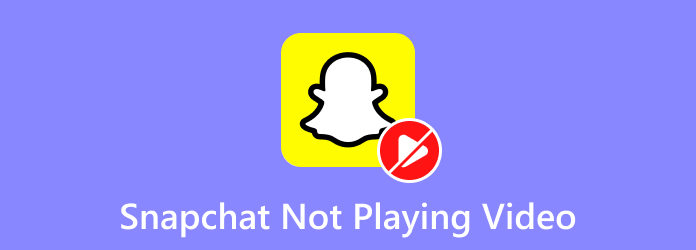
Część 1. Jak naprawić Snapchat, który nie odtwarza filmów
Ponieważ Snapchat jest aplikacją, problem z pewnością wynika z nieprawidłowego działania oprogramowania. Możliwe przyczyny to złośliwe oprogramowanie, usterki oprogramowania, błędy i inne. Zanim problem stanie się poważny, zaleca się jego jak najszybsze naprawienie. Możesz zapytać: Dlaczego moje filmy na Snapchacie nie są odtwarzane? Przyjrzyjmy się niektórym przyczynom, w tym odpowiednim sposobom rozwiązywania problemów. Przewiń w dół, aby rozpocząć.
Serwer Snapchat nie działa
Aplikacje takie jak Snapchat są przyjemne w użyciu. Jednak niezależnie od wygody, nadal są one dalekie od doskonałości. Czasami ich serwer nieoczekiwanie przestaje działać. Oznacza to, że nie możesz używać aplikacji do wysyłania i odbierania wiadomości. Obejmuje to sytuacje, w których nie można odtworzyć wideo. Dlatego narzędzia, które mogą wykryć, czy Snapchat działa, czy nie, będą pierwszym sposobem, który musisz wykonać.
Krok 1Zanim jednak odwiedzisz tę witrynę, zapytaj znajomych, czy mają ten sam problem. Jeśli oni również się z tym spotykają, oznacza to znaczącą zmianę polegającą na tym, że serwer Snapchat nie działa. Aby potwierdzić, otwórz jedną z przeglądarek internetowych na swoim iPhonie. Wyszukaj Czy to teraz w dół? strona internetowa. Otwórz pierwszy wynik.
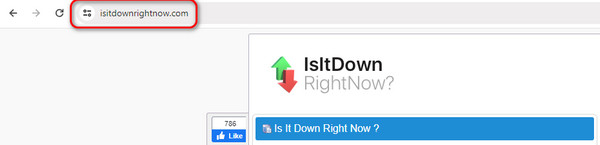
Krok 2Kliknij Pasek wyszukiwania sekcja w lewym górnym rogu. Wpisz słowo Snapchat, a wynik się pojawi. Kliknij go, aby witryna automatycznie wyszukała serwer aplikacji. Alternatywnie możesz kliknąć przycisk Sprawdź po prawej stronie, aby wykonać tę samą procedurę.
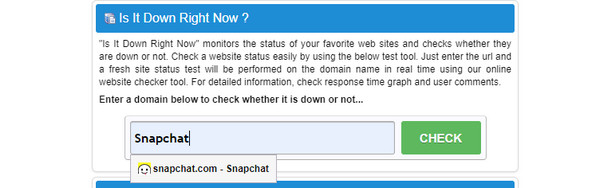
Za dużo pamięci podręcznej aplikacji
Pamięci podręczne to pliki tymczasowe zaprojektowane, aby przyspieszyć ładowanie stron internetowych i aplikacji. Przechowują niektóre informacje na Twoich urządzeniach. Jednak niezależnie od korzyści, zbyt wiele pamięci podręcznych może zepsuć korzystanie z urządzenia. Zaletą tych plików tymczasowych jest to, że można je usunąć z urządzeń.
Jednak usunięcie pamięci podręcznej w aplikacji Snapchat spowoduje, że będzie ona ładowała się wolniej niż zwykle. Ale dobrą rzeczą jest to, że doświadczenie będzie trwało tylko przez kilka otwarć aplikacji. Powodem jest to, że Twoje urządzenie będzie przechowywać nowe pamięci podręczne zawierające informacje. Czy chcesz wyczyścić pamięć podręczną Snapchata? Zobacz szczegółowe kroki poniżej.
Krok 1Otwórz Ustawienia aplikację na swoim telefonie. Następnie przesuń palcem w dół po ekranie i wybierz App przycisk. Na górze kliknij Zarządzanie aplikacjami przycisk. Telefon wyświetli dostępne aplikacje. Proszę zlokalizować Snapchat ikonę i dotknij jej, aby wyświetlić więcej informacji.
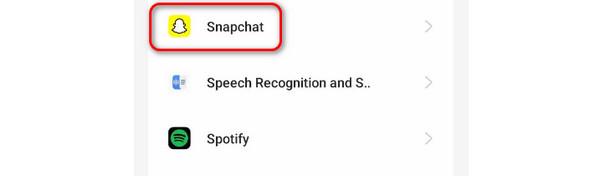
Krok 2Pełne informacje powiązane z aplikacją zostaną wyświetlone na ekranie. Proszę otworzyć Wykorzystanie pamięci masowej przycisk, aby wyświetlić całą przestrzeń dyskową aplikacji. Na dole zobaczysz zapisane pamięci podręczne Snapchata. Następnie dotknij Wyczyść pamięć przycisk na dole głównego interfejsu.
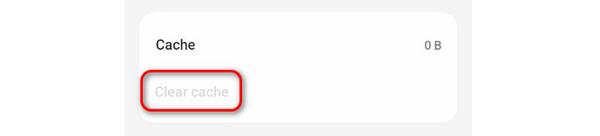
Awaria aplikacji Snapchat
Czasami zdarza się, że aplikacja ulega niezauważalnemu zawieszeniu. Jest to jeden z prostych, ale poważnych problemów, które możesz napotkać w aplikacjach takich jak Snapchat. Dobrą rzeczą jest to, że możesz rozwiązać ten problem, wymuszając ponowne uruchomienie aplikacji. Jest to jedna z najszybszych metod rozwiązywania problemów, z jakich możesz skorzystać. Ale jak? Poniżej znajdują się szczegółowe kroki, które możesz naśladować, aby uzyskać najlepsze wyniki.
Krok 1Otwórz Snapchat na Twoim telefonie. Następnie nie wykonuj żadnych czynności w aplikacji. Wszystko, co musisz zrobić, to przesunąć dolny ekran telefonu. Aplikacja będzie działać w tle telefonu, łącznie z aplikacjami, których nie zamknąłeś.
Krok 2Wybierz sekcję Snapchat. Musisz umieścić go na środku głównego interfejsu. Później przesuń go w górę, aby wymusić zamknięcie aplikacji. Zostaniesz przekierowany do ekranu głównego swojego telefonu. Proszę otworzyć Snapchat aplikację i sprawdź, czy filmy nie działają. Alternatywnie możesz wybrać przycisk Zamknij wszystko na dole. Jeśli nie, czas skorzystać z narzędzia innej firmy, które oferuje ten post poniżej.
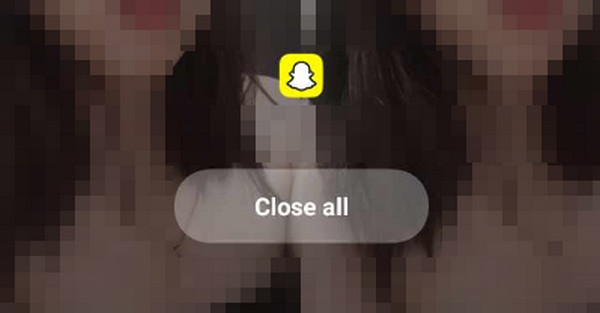
Uszkodzone filmy
Czasami występują inne problemy niż aplikacja Snapchat. Przyczyną mogą być również filmy. Mogą być uszkodzone, ponieważ nie można ich odtwarzać. Jeśli tak, użyj Tipard FixMP4. Jest to narzędzie innej firmy przeznaczone do rozwiązywania wielu problemów z wideo. Niektóre obejmują błędy przesyłania, błędy pobierania, uszkodzone nagrania i nie tylko. Zaletą tego oprogramowania jest to, że obsługuje wiele znanych i najczęściej używanych formatów wideo. Dołączone są pliki MP4, MOV, AVI i 3GP.
Co więcej, funkcja podglądu narzędzia wyróżnia je! Narzędzie umożliwia podgląd wyników przed zapisaniem ich na komputerze. Jeśli chcesz wiedzieć, jak działa to narzędzie, zapoznaj się ze szczegółowymi krokami poniżej.
Krok 1Do pobrania Tipard FixMP4 w Twoim komputerze. Skonfiguruj to później. W tym celu należy kliknąć przycisk Strzałka w dół przycisk w prawym górnym rogu. Później komputer automatycznie uruchomi narzędzie.
Krok 2Zauważysz Plus przyciski na głównym interfejsie. Dodaj oryginalny film po lewej stronie. Następnie dodaj przykładowy film po prawej stronie oprogramowania.
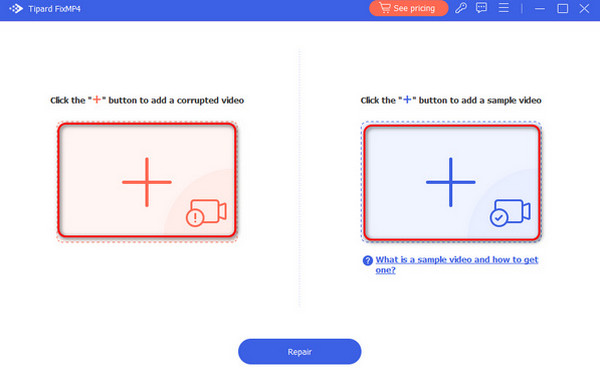
Krok 3Kliknij Naprawa przycisk na dole. Oprogramowanie rozpocznie naprawę oryginalnego wideo i użyje przykładowego wideo jako odniesienia.
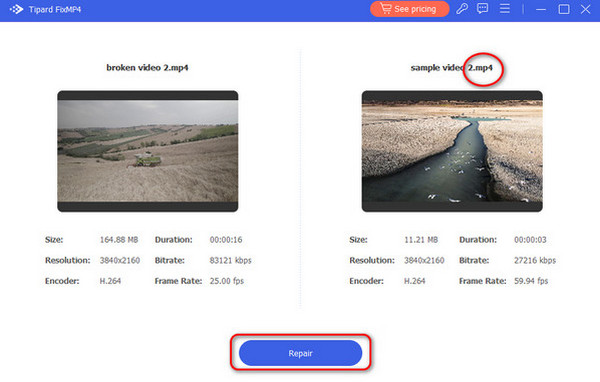
Krok 4Możesz zobaczyć podgląd wideo na następnym ekranie, klikając przycisk. Następnie zachowaj wideo na komputerze. Wystarczy kliknąć przycisk Zapisz przycisk w prawym dolnym rogu.
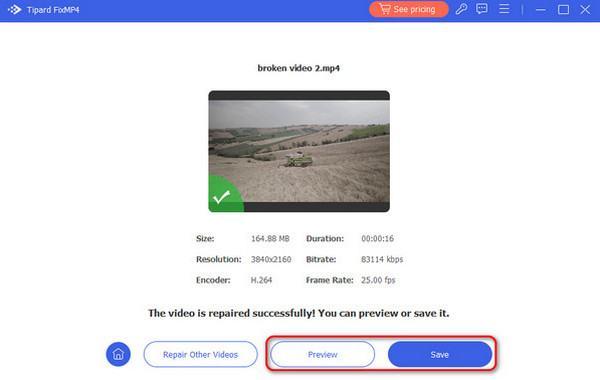
Rozszerzone czytanie:
Usuń podpis Snapchata na Androidzie, iPhonie i komputerze stacjonarnym
Kroki, jak łatwo odwrócić wideo na Snapchacie
Część 2. Często zadawane pytania dotyczące Snapchata, który nie odtwarza filmów
Jak naprawić Snapchat, który nie ładuje snapów?
Snapchat korzysta z połączenia internetowego, aby zobaczyć snapy na Twoim koncie. Sprawdź więc, czy Twój telefon ma dobre połączenie z Internetem. Powolny może spowodować, że snapy nie będą się ładowały. Ponadto aplikacja może nie otrzymywać potrzebnych funkcji. W takim przypadku zaktualizuj aplikację.
Dlaczego mój Snapchat wyświetla komunikat, że coś poszło nie tak?
Mogą wystąpić ciągłe awarie, gdy Snapchat powiadomi Cię, że coś poszło nie tak. Potwierdź na ich oficjalnej stronie internetowej. Jedną z przyczyn może być także wolne lub słabe połączenie internetowe. Wreszcie może wystąpić tymczasowa usterka w działaniu Snapchata.
Dlaczego moje filmy Snapchat nie zostaną wysłane?
Odbiorca mógł usunąć Cię ze znajomych, jeśli nie możesz wysyłać filmów na swoim Snapchacie. Sprawdź także połączenie internetowe, ponieważ Snapchat nie może bez niego wysyłać wiadomości. Ponadto aplikacja może zawierać zbyt wiele pamięci podręcznych, które zakłócają proces.
Wnioski
Podsumowując, nauka jak naprawić Snapchat nie odtwarzający filmów, to bułka z masłem. Każdemu napotkanemu problemowi towarzyszą odpowiednie rozwiązania. Masz szczęście, że odkryłeś ten post. Oferuje rozwiązania, które mogą Ci pomóc. Zawiera Tipard FixMP4 – narzędzie innej firmy do naprawy filmów.







